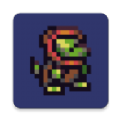在日常使用电脑的过程中,我们可能会遇到一些情况,比如:你正在下载一部电影,但预计需要几个小时才能完成;或者你需要让电脑运行一个复杂的程序,这个程序可能需要过夜才能完成。在这种情况下,你可能希望电脑在完成任务后自动关机,而不是手动去关机。那么,如何才能实现这个功能呢?下面,我们将介绍一种简单有效的方法——通过在windows 7系统中设置定时关机命令。
准备阶段:了解基本概念
在开始操作之前,我们需要先了解一些基本的概念。在windows 7系统中,有一个叫做“命令提示符”的工具,它允许用户输入特定的命令来执行某些操作。其中,就包括了用于设定定时关机的命令。此外,windows 7还提供了一个叫做“计划任务”的工具,可以让我们更方便地设置各种定时任务,包括定时关机。
操作步骤:一步步教你如何设置
1. 打开“命令提示符”:点击“开始”按钮,在搜索框中输入“cmd”,然后按回车键。
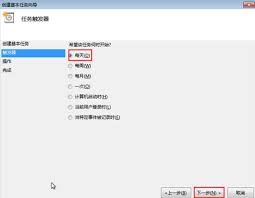
2. 输入命令:在命令提示符窗口中,输入`shutdown -s -t 秒数`,这里的“秒数”是指从现在开始到关机的时间(以秒为单位)。例如,如果你想让电脑在10分钟后关机,那么应该输入`shutdown -s -t 600`。
3. 设置取消定时关机:如果你改变了主意,想要取消这次定时关机,只需要再次打开命令提示符,并输入`shutdown -a`即可。
4. 使用计划任务进行更精细的控制:如果想实现更复杂的定时关机,比如每天晚上8点关机,可以使用windows 7中的“计划任务”工具。首先,点击“开始”按钮,选择“控制面板”,然后找到并点击“管理工具”中的“计划任务”。接下来,点击右侧的“创建基本任务”,按照向导的指示设置任务名称、触发器(即何时执行)和操作(选择“启动程序”,然后在程序路径中输入`shutdown.exe`,参数为`-s`)。
总结
通过以上步骤,我们就可以轻松地在windows 7系统中设置定时关机了。这种方法不仅简单易行,而且非常实用,可以帮助我们在很多场景下节省时间和精力。希望本文能够帮助到你,让你的电脑使用体验更加便捷高效。